谷歌浏览器下载安装失败提示文件写入失败怎么办
发布时间:2025-07-18
来源:Chrome官网

1. 检查磁盘空间与权限
- 确保目标安装盘(如C盘)剩余空间充足,至少留有500MB以上空闲空间。
- 右键点击安装文件,选择“以管理员身份运行”,避免因账户权限不足导致写入失败。
2. 关闭安全软件与后台进程
- 暂时禁用防火墙、杀毒软件或第三方安全工具,防止其拦截安装进程。
- 按`Ctrl+Shift+Esc`打开任务管理器,结束占用较高的程序(如下载工具、云存储同步软件),释放系统资源。
3. 清理临时文件与缓存
- 删除浏览器缓存:进入Chrome设置→“隐私与安全”→“清除浏览数据”,勾选“缓存图片和文件”后清理。
- 使用系统磁盘清理工具(搜索“磁盘清理”),删除临时文件及系统垃圾。
4. 检查文件完整性与路径
- 重新下载最新版Chrome安装包(建议从官网下载),确保文件未损坏。
- 将安装包移动到非系统盘(如D盘),并以英文路径保存(避免中文或特殊字符)。
5. 修复注册表残留问题
- 按`Win+R`输入`regedit`,打开注册表编辑器。
- 依次展开`HKEY_LOCAL_MACHINE\SOFTWARE\Google`,删除所有与Chrome相关的项。
- 重启电脑后重新尝试安装。
6. 使用离线安装包或便携版
- 访问谷歌官网,下载“Chrome离线安装程序”(Standalone Installer),该版本无需联网即可安装。
- 若仍失败,可尝试下载便携版Chrome(如通过USB设备运行),绕过系统写入限制。
7. 检查硬盘文件系统与错误
- 按`Win+X`选择“命令提示符(管理员)”,输入`chkdsk /f`并回车,修复磁盘逻辑错误。
- 若使用机械硬盘,可尝试整理磁盘碎片(右键磁盘→“属性”→“工具”→“优化”)。
通过以上步骤,可逐步排查并解决文件写入失败问题。若问题依旧存在,建议联系谷歌官方支持或检查硬件兼容性(如SSD故障、硬盘坏道等)。
谷歌浏览器插件是否可以自动跳过广告
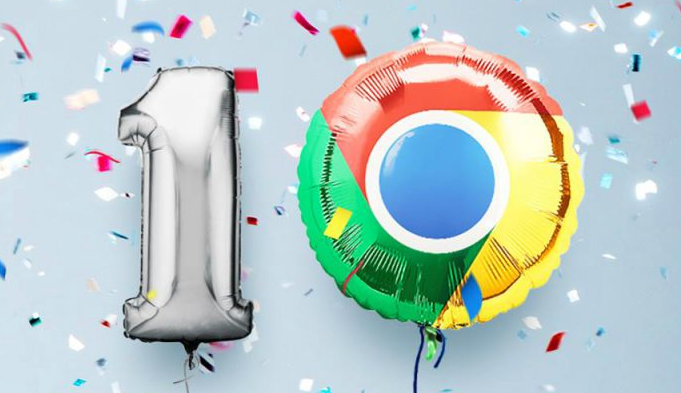
谷歌浏览器插件支持自动跳过广告,优化网页浏览体验,减少干扰和等待时间。
Google Chrome如何提升在线购物网站的响应速度
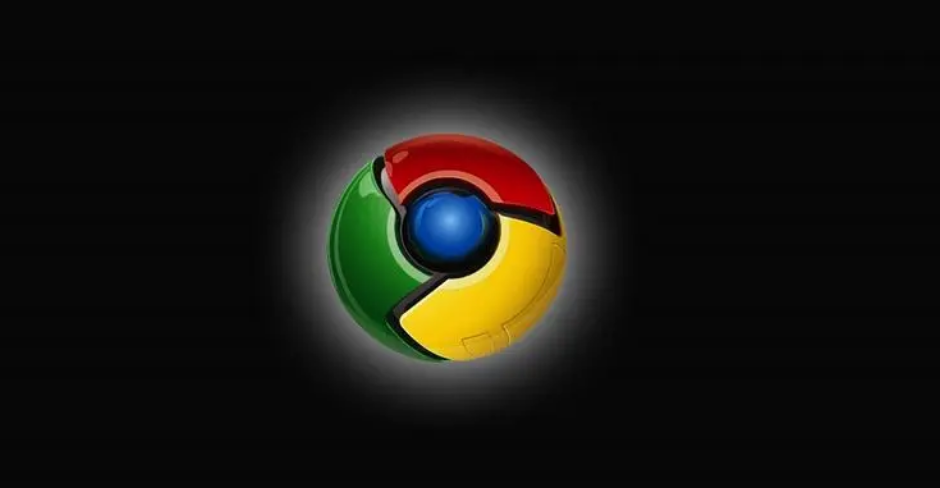
探讨Google Chrome在提升在线购物网站响应速度方面所发挥的作用以及相应的优化要点,为在线购物用户提供更流畅的体验。
谷歌浏览器如何结合插件实现下载任务优先级管理
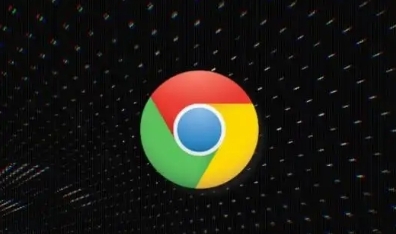
谷歌浏览器结合插件可灵活设定下载任务的优先级,合理安排资源分配,避免下载冲突和带宽占用过高问题。
谷歌浏览器下载安装失败权限不足解决方案
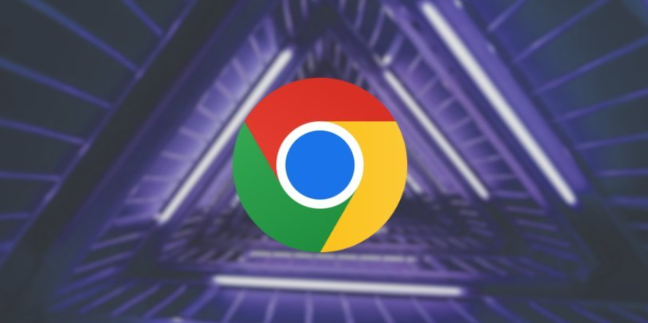
安装谷歌浏览器因权限不足失败时,应启用管理员权限运行安装程序,并确认目标路径具备写入权限。
谷歌浏览器高级插件操作方法
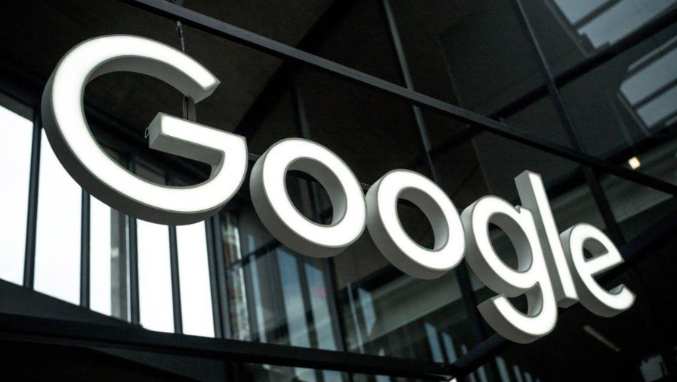
谷歌浏览器高级插件操作方法多样,本文解析操作技巧和实用经验,帮助用户高效使用插件,提高浏览效率和操作便捷性。
google Chrome浏览器广告拦截插件功能优缺点分析
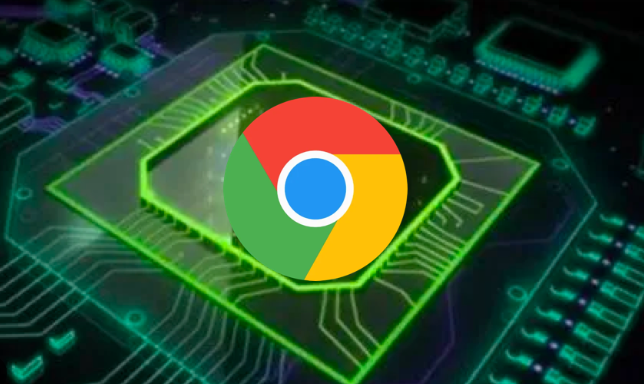
全面分析google Chrome浏览器广告拦截插件的功能优势与不足,结合性能表现评测,帮助用户挑选最适合的广告拦截工具。
